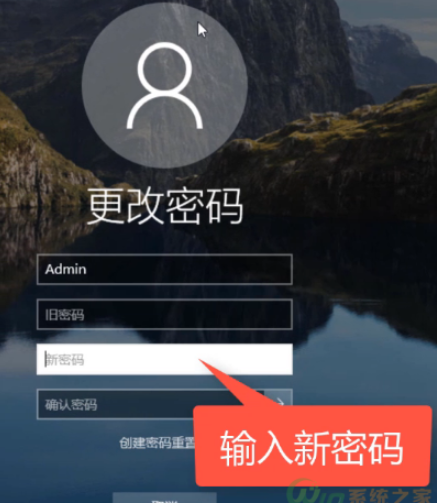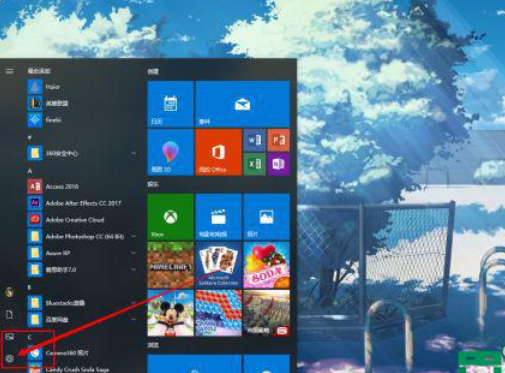win10系统无法设置锁屏壁纸的操作方法
时间:2021-09-19 18:18:27 来源:www.cnomit.cn 作者:佚名 浏览次数:

解决方法:
1、首先打开 文件夹 C:ProgramDataMicrosoftWindows (可以按WIN+R,然后在运行中输入 %ProgramData%MicrosoftWindows 回车进入);
2、找到SystemData 文件夹,这时这个文件夹还不能访问,没有权限,以下方法操作获取全权限:
右键属性—“安全”—“高级按钮”——“更改”所有者——“高级”——“立即查找”——然后选择你登录的管理员帐户——“确定”——一路确定。 具体操作步骤:win10系统遇到“你当前无权访问该文件夹”怎么办?如何获取权限?

3、此时文件夹就可以打开了,删除其中所有内容即可;

4、然后 按WIN+R 打开运行,输入regedit 回车打开注册表;
5、依次展开 HKEY_LOCAL_MACHINESOFTWAREMicrosoftWindowsCurrentVersionSystemProtectedUserData
6、选择 SystemProtectedUserData 后 删除右侧 所有数据(除了默认),项本身不要删除;

7、重启Win10系统后,锁屏无法设置的问题解决!